一、下载tar包,上传解压
1、下载压缩包vsftpd-3.0.2.tar.gz
2、将压缩包上传到Linux,使用tar zxvfvsftpd-3.0.2.tar.gz命令将其解压。笔者上传并解压到lamp文件路径下。
二、编译安装
1、进入lamp/vsftpd-3.0.2,依次执行./configure 命令-监测安装相关的配置和平台,Make-执行编译,最后make install 进行安装。
注:不下载解压tar.gz文件,直接使用yum -y install vsftpd 进行在线安装。
三、添加ftp用户并设置密码
1、执行useradd ftpuser添加用户为ftpuser;
2、执行passwd ftpuser设置密码为ftpuser。
四、开启防火墙21号端口
因为vsftpd默认端口为21,所以需要修改iptables文件,开启本机21号端口。
-
执行vi /etc/sysconfig/iptables
-
Copy 22 -j ACCEPT一行,把端口号22改为21即可。
3、执行service iptables restart,重启iptables
五、修改selinux,允许文件传输外网访问
selinux是一个安全程序,旨在提高Linux系统的安全性,提供强健的安全保证,可防御未知攻击。如果不关闭它,可能会出现"Permission denied"的错误提示!但是使用ftp进行文件传输需要打开ftp相关配置,开启外网访问权限。
1、首先执行getsebool -a | grep ftp命令查看状态:
allow_ftpd_anon_write --> off
allow_ftpd_full_access --> off
allow_ftpd_use_cifs --> off
allow_ftpd_use_nfs --> off
ftp_home_dir --> off
ftpd_connect_db --> off
ftpd_use_passive_mode --> off
httpd_enable_ftp_server --> off
tftp_anon_write --> off
2、执行以下命令,开启开启外网的访问权限
setsebool -P allow_ftpd_full_access on
etsebool -P ftp_home_dir on
六、开启FTP服务并验证
1、执行service vsftpd start,启动vsftpd服务
注:其他相关命令:
service vsftpd restart 重启vsftpd服务
service vsftpd stop停止vsftpd服务
chkconfig --list |grep vsftpd 查询Vsftpd在运行模式下是否开机启动2、浏览器输入ftp://192.168.132.128/,显示Linux系统下默认FTP文件储存路径,如下:
ftp服务安装成功,
-
使用FTP可视化工具传输文件 : ftp有多款可视化工具,笔者安装了一款名为FileZilla,输入Linux 本机IP,ftp用户名密码,以及21端口号即可连接上FTP服务,使用拖拽的方式进行文件传输,十分方便。然后通过图片在Linux中的路径便可进行访问,效果如下。
-












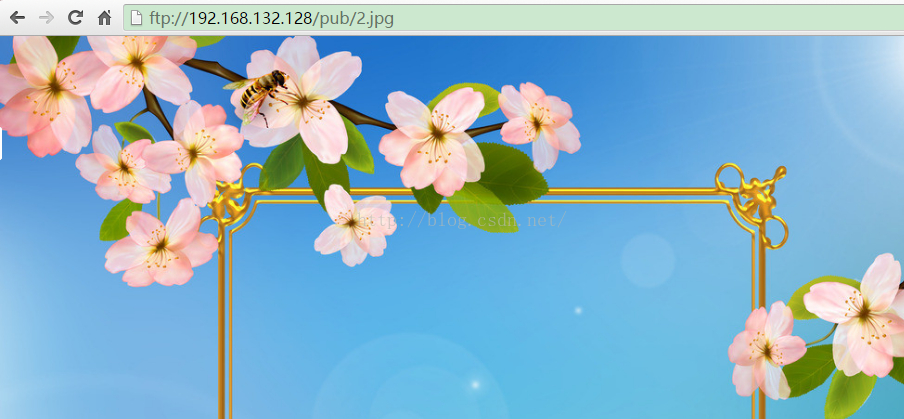













 803
803











 被折叠的 条评论
为什么被折叠?
被折叠的 条评论
为什么被折叠?








